Son kullanma tarihi geçmiş, bayatlamış bir tarayıcı kullanıyorsanız, Mercedes kullanmak yerine tosbağaya binmek gibi... Web sitelerini düzgün görüntüleyemiyorsanız eh, bi' zahmet tarayıcınızı güncelleyiniz.
Modern Web standartlarını karşılayan bir tarayıcı alternatifine göz atın.
Modern Web standartlarını karşılayan bir tarayıcı alternatifine göz atın.
Bilinmeyen Windows Kısayolları
- Konuyu başlatan 261538
- Başlangıç Tarihi
- Mesaj 6
- Görüntüleme 1B
-
- Etiketler
- bilinmeyen windows kısayolları
Ayrıntılı düzenleme
Kim cevapladı?Rᴏᴜᴛɪɴᴜᴇs
Hectopat
- Katılım
- 6 Haziran 2019
- Mesajlar
- 805
- Çözümler
- 6
Bende İnternet de gördüğüm bir kaç kısayolu eklemek istiyorum.
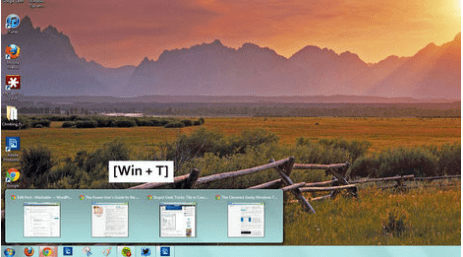
Taskbar
Windows Tuşu + T kombinasyonu ile taskbardaki uygulamalar arasında fareye ihtiyaç duymadan dolaşabilirsiniz. Bu yöntemde taskbardaki bir sonraki uygulamaya geçmek için T harfine art arda basmanız gerekiyor. Açmak istediğiniz uygulamanın üzerindeyken enter tuşuna basmanız programın çalışmasını sağlayacaktır.
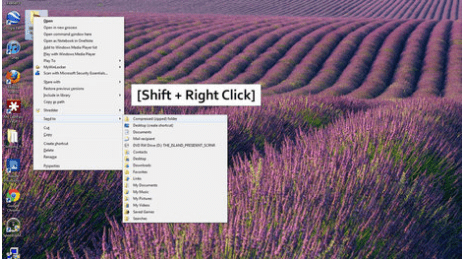
Gizli "Gönder" Seçenekleri
Bir dosya ya da klasörün üzerinde sağ tuşa basıldığında seçenekler arasında "Gönder" komutu çıkar ve seçili öğeyi kolayca bir başka hedefe gönderme olanağı sunar.
Burada sunulan hedefleri artırmak istiyorsanız, dosya ya da klasör üzerinde sağ tıklamadan önce Shift tuşuna basmanız ve sonra sağ klik yapmanız gerekiyor. Bu yöntem ile normalde "gönder" seçenekleri arasında bulunmayan yeni konumların da eklendiğini göreceksiniz.
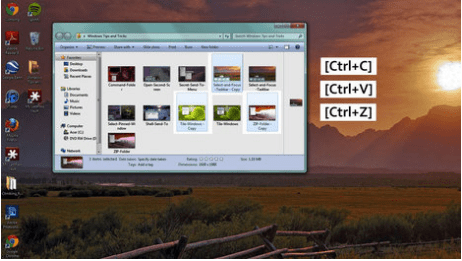
Dosyaları Kes, Kopyala, Yapıştır
Çoğu kullanıcı yazım editörlerinde metin kesmek, kopyalamak ve yapıştırmak için kullandığı Ctrl+c, Ctrl+v ve Ctrl+z tuş kombinasyonlarını dosyalar söz konusu olduğunda tercih etmiyor. Aynı kombinasyonları dosya kesmek, kopyalamak ve yapıştırmak için kullanarak zaman kazanabilirsiniz.
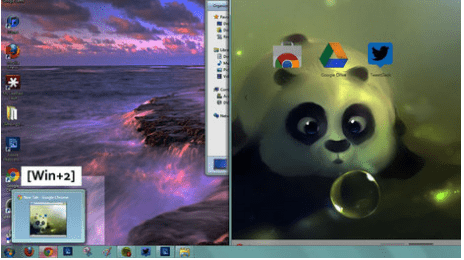
Taskbar Sırasına Göre Hızlı Erişim
Taskbar'da bulunan programları ve kısayolları hızlıca çalıştırmak için Windows Tuşu + (Sıra Numarası) kombinasyonunu kullanabilirsiniz. Örneğin, taskbarda 2. sırada Chrome tarayıcı yer alıyor. Windows Tuşu + 2 yaptığınızda Chrome çalışacaktır.
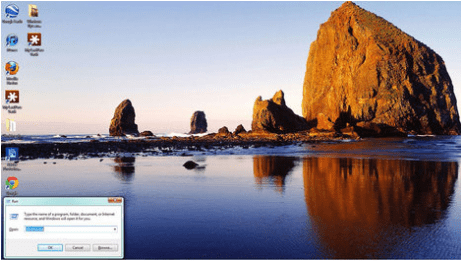
İstediğiniz siteyi hızlıca açın
Windows'un "çalıştır" komutuna Windows Tuşu + R kombinasyonu ile ulaşabilir, bu satıra istediğiniz web sitesinin adresini yazabilirsiniz. Böylece önce tarayıcıyı açmak, sonra da web sitesinin adını yazmaktan daha hızlı bir şekilde istediğiniz sayfanın açılmasını sağlayabilirsiniz.
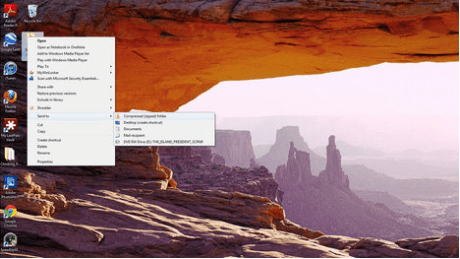
Sıkıştırılmış Klasör
Her ne kadar dosya sıkıştırma işlemleri için üçüncü parti uygulamalar tercih ediliyor olsa da Windows'un sıkıştırılmış klasörüyle de iş görülebilir. Çoklu dosya alışverişinde işimizi kolaylaştıran çoklu klasör için istediğiniz dosyaları seçerek sağ tıklayın ve gönder seçeneklerinde sıkıştırılmış klasörü seçin.
Taskbar
Windows Tuşu + T kombinasyonu ile taskbardaki uygulamalar arasında fareye ihtiyaç duymadan dolaşabilirsiniz. Bu yöntemde taskbardaki bir sonraki uygulamaya geçmek için T harfine art arda basmanız gerekiyor. Açmak istediğiniz uygulamanın üzerindeyken enter tuşuna basmanız programın çalışmasını sağlayacaktır.
Gizli "Gönder" Seçenekleri
Bir dosya ya da klasörün üzerinde sağ tuşa basıldığında seçenekler arasında "Gönder" komutu çıkar ve seçili öğeyi kolayca bir başka hedefe gönderme olanağı sunar.
Burada sunulan hedefleri artırmak istiyorsanız, dosya ya da klasör üzerinde sağ tıklamadan önce Shift tuşuna basmanız ve sonra sağ klik yapmanız gerekiyor. Bu yöntem ile normalde "gönder" seçenekleri arasında bulunmayan yeni konumların da eklendiğini göreceksiniz.
Dosyaları Kes, Kopyala, Yapıştır
Taskbar Sırasına Göre Hızlı Erişim
Taskbar'da bulunan programları ve kısayolları hızlıca çalıştırmak için Windows Tuşu + (Sıra Numarası) kombinasyonunu kullanabilirsiniz. Örneğin, taskbarda 2. sırada Chrome tarayıcı yer alıyor. Windows Tuşu + 2 yaptığınızda Chrome çalışacaktır.
İstediğiniz siteyi hızlıca açın
Windows'un "çalıştır" komutuna Windows Tuşu + R kombinasyonu ile ulaşabilir, bu satıra istediğiniz web sitesinin adresini yazabilirsiniz. Böylece önce tarayıcıyı açmak, sonra da web sitesinin adını yazmaktan daha hızlı bir şekilde istediğiniz sayfanın açılmasını sağlayabilirsiniz.
Sıkıştırılmış Klasör
Her ne kadar dosya sıkıştırma işlemleri için üçüncü parti uygulamalar tercih ediliyor olsa da Windows'un sıkıştırılmış klasörüyle de iş görülebilir. Çoklu dosya alışverişinde işimizi kolaylaştıran çoklu klasör için istediğiniz dosyaları seçerek sağ tıklayın ve gönder seçeneklerinde sıkıştırılmış klasörü seçin.
Son düzenleyen: Moderatör:
acv
Megapat
- Katılım
- 31 Temmuz 2015
- Mesajlar
- 7.594
- Makaleler
- 1
- Çözümler
- 74
Alt + F4 

Özellikle Home + D için teşekkürler.
Özellikle Home + D için teşekkürler.
OtoburPirana
Kilopat
- Katılım
- 18 Ekim 2018
- Mesajlar
- 2.880
- Makaleler
- 2
- Çözümler
- 21
Oldukça yararlı bir konu, faydası dokunanların ellerine sağlık.
Kesme Ctrl+Z miydi? Ben X diye hatırlıyorum. Demek o kadar kullanmamışım ki unutmuşum.
Kesme Ctrl+Z miydi? Ben X diye hatırlıyorum. Demek o kadar kullanmamışım ki unutmuşum.
Second Renaissance
Decapat
- Katılım
- 7 Haziran 2019
- Mesajlar
- 41
Benim en çok sevdiğim.
Tab- bir sonraki hücre.
Shift+tab- bir önceki hücre.
Tab- bir sonraki hücre.
Shift+tab- bir önceki hücre.
acv
Megapat
- Katılım
- 31 Temmuz 2015
- Mesajlar
- 7.594
- Makaleler
- 1
- Çözümler
- 74
Ctrl + X olması lazım. Ctrl + Z geri alma diye hatırlıyorum ben de.Oldukça yararlı bir konu, faydası dokunanların ellerine sağlık.
Kesme Ctrl+Z miydi? Ben X diye hatırlıyorum. Demek o kadar kullanmamışım ki unutmuşum.
TéQ10
Kilopat
- Katılım
- 11 Ağustos 2017
- Mesajlar
- 1.535
- Çözümler
- 5
Aslında Ctrl+X ama yanlış yazılmış.Oldukça yararlı bir konu, faydası dokunanların ellerine sağlık.
Kesme Ctrl+Z miydi? Ben X diye hatırlıyorum. Demek o kadar kullanmamışım ki unutmuşum.
Benzer konular
- Mesaj
- 7
- Görüntüleme
- 5B
- Mesaj
- 0
- Görüntüleme
- 644